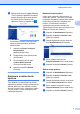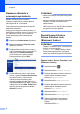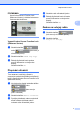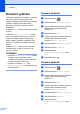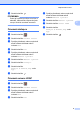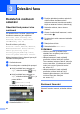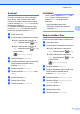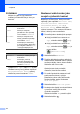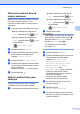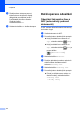Advanced User's Guide
Table Of Contents
- Podrobná příručka uživatele MFC‑J6920DW
- Příručky uživatele a kde je hledat?
- Obsah
- 1 Obecné nastavení
- 2 Bezpečnostní funkce
- Secure Function Lock 2.0 (Blokovací funkce 2.0)
- Omezení vytáčení
- 3 Odeslání faxu
- Dodatečné možnosti odeslání
- Další operace odesílání
- Odesílání 2stranného faxu z ADF (automatický podavač dokumentů)
- Odeslání faxu ručně
- Odeslání faxu na konci rozhovoru
- Duální přístup (pouze černobíle)
- Oběžník (pouze černobíle)
- Přenos v reálném čase
- Zámořský režim
- Odložené faxování (pouze černobíle)
- Přenos odložené dávky (pouze černobíle)
- Kontrola a rušení čekajících úloh
- Polling
- 4 Příjem faxu
- 5 Vytáčení a ukládání čísel
- 6 Tisk zpráv
- 7 Kopírování
- Volby kopírování
- Zastavení kopírování
- Zlepšení rychlosti a kvality kopírování
- Zvětšování nebo zmenšování kopií
- Pořizování kopií N na 1 nebo možnosti poster (soutisk)
- Kopírování 2 stran občanského průkazu na 1 list papíru (soutisk)
- Třídění kopií pomocí ADF
- Nastavení sytosti
- Režim úspory inkoustu
- Kopírování na tenký papír
- Automaticky opravit
- Kopírování knihy
- Kopírování vodoznaku
- Odstranění barvy pozadí
- 2stranné kopírování
- Uložení možností kopírování jako zástupce
- Zástupci kopírování A3
- Volby kopírování
- 8 Tisk fotografií z paměťové karty nebo jednotky USB Flash
- 9 Tisk fotografií z fotoaparátu
- A Běžná údržba
- B Glosář
- Rejstřík
- brother CZE
Odeslání faxu
13
3
Obnovení možností faxu na
tovární nastavení
Můžete obnovit všechny změněné možnosti
faxu zpět na tovární nastavení. Tato
nastavení zůstanou aktivní, dokud je znovu
nezměníte.
a Proveďte jeden z následujících postupů:
Když je náhled faxu nastaven na
Vyp., stiskněte tlačítko
(Fax).
Když je náhled faxu nastaven na
Zap., stiskněte tlačítko
(Fax) a
potom tlačítko
(Odesilani faxu).
b Stiskněte tlačítko Moznosti.
c Rychlým přetažením nahoru nebo dolů
anebo stiskem tlačítka a nebo b
zobrazte Tovarni nastav.
d Stiskněte tlačítko Tovarni nastav.
e Na dotykovém displeji se zobrazí žádost
o potvrzení pro změnu nastavení zpět na
tovární nastavení.
Stisknutím tlačítka Ano potvrďte výběr.
f Stiskněte tlačítko .
Uložení možností faxu jako
zástupce
Všechny možnosti faxu, které používáte
nejčastěji, můžete uložit jako zástupce.
a Proveďte jeden z následujících postupů:
Když je náhled faxu nastaven na
Vyp., stiskněte tlačítko
(Fax).
Když je náhled faxu nastaven na
Zap., stiskněte tlačítko
(Fax) a
potom tlačítko
(Odesilani faxu).
b Zadejte faxové číslo.
POZNÁMKA
Pokud zástupce bude použit pro oběžník,
před zadáním faxového čísla v kroku b,
stiskněte tlačítko Moznosti a vyberte
položku Obeznik v kroku d.
(Viz Oběžník (pouze černobíle)
uu strana 16.)
c Stiskněte tlačítko Moznosti.
d Rychlým přetažením nahoru nebo dolů
anebo stiskem tlačítka a nebo b
zobrazte Rozliseni faxu,
2stranny fax, Kontrast,
Velikost skenovaciho skla,
Nahled, Nastaveni barev,
Realny cas TX nebo
Zamorsky rezim a potom stiskněte
nastavení, které chcete změnit.
Následně stiskněte novou možnost,
kterou chcete nastavit.
Opakujte tento krok pro každé
nastavení, které chcete změnit.
e Po dokončení výběru nových voleb,
stiskněte tlačítko OK.
f Stiskněte tlačítko
Ulozit jako zastupce.
g Potvrďte zobrazený seznam možností,
které jste si vybrali pro zástupce, a pak
stiskněte tlačítko OK.